
Excel のシリアル番号が自動的に増加するため、時間と労力を節約できます。シリアル番号を手動で追加するのは時間と労力がかかりますか?心配しないで! PHP エディター Xinyi は、Excel シリアル番号の自動増分を簡単に実現するためのいくつかの方法をまとめました。この記事を読み続けて、自動昇順ソートを設定する方法を学び、面倒な手動操作に別れを告げましょう。
1. 数値を入力します
Excel の表ページで、表をクリックして任意の数値を入力します。

2. マウスを移動してプラス記号を形成します
次に、マウスを表の右下隅に移動してプラス記号を形成します。

3.
をプルダウンし、プラス アイコンを下にプルすると、シリアル番号が自動的に増加します。
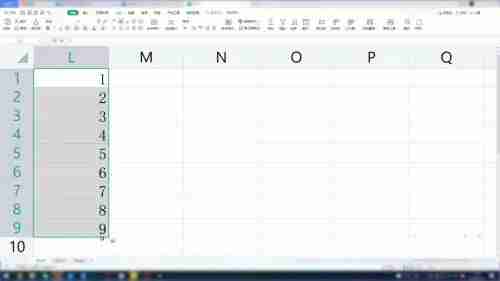
2. 増分値を順番に入力します
1. 表をクリックします
Excel の表ページで、表を選択し、任意のシリアル番号を入力します。
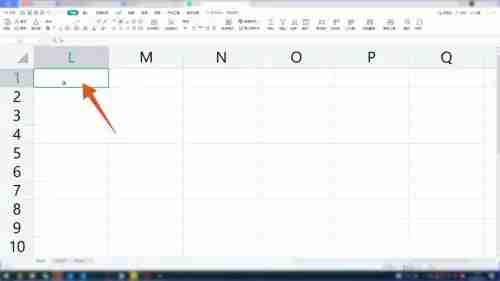
2. プラス記号を作成します
次に、マウスを表の右下隅に移動してプラス記号を表示します。
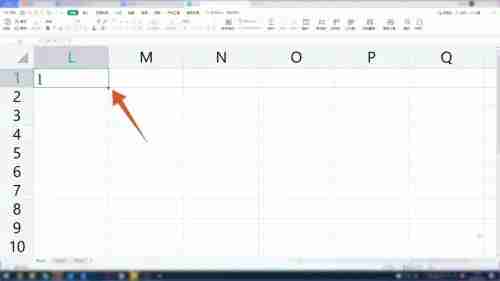
3. ウィンドウをクリックします
Ctrl キーを押しながらプラス記号を下に引っ張り、引っ張るのをやめて、右側の小さなポップアップ ウィンドウをクリックします。
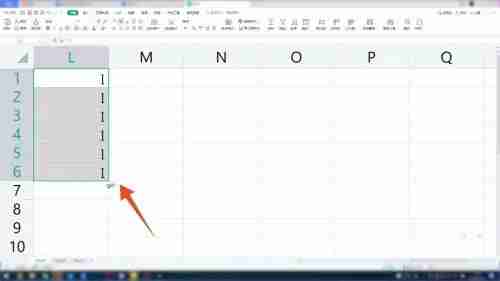
4. 順番に入力することを選択します
小さなポップアップ ウィンドウで、[順番に入力] をクリックすると、シリアル番号が自動的に増加します。

3. 塗りつぶし機能を増やす
1. 数値を入力
Excelの表ページで、表をクリックして任意の数値を入力します。

2. Fill を選択します
次に、上段の関数ページで Fill 関数をクリックすると、ポップアップ ウィンドウが表示されます。
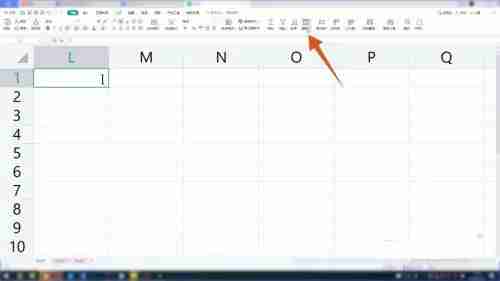
3. 終了値を入力します
ウィンドウページで、シーケンスをクリックし、終了値に終了する番号を入力し、[OK] をクリックすると、シーケンス番号が自動的に正常に増加します。
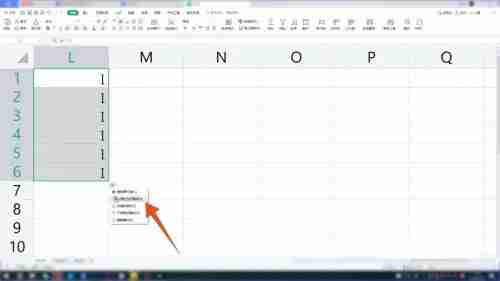
以上がExcelテーブルのシリアル番号を自動的に増やす方法 3つの方法を教えて、一度で習得できます。の詳細内容です。詳細については、PHP 中国語 Web サイトの他の関連記事を参照してください。